
Banyak pengguna suka berbagi rol menarik dari video YouTube hosting dengan teman-teman mereka. Ini paling sering melalui jejaring sosial atau utusan. Selanjutnya, kami akan mempertimbangkan secara rinci beberapa cara, terima kasih yang dapat Anda bagikan video apa pun di berbagai versi WhatsApp Messenger.
Vatsap adalah aplikasi multiplatform, dan juga memiliki versi web, jadi kami akan menjelaskan metode, melihat setiap platform secara terpisah. Anda hanya perlu mengikuti instruksi untuk berhasil mengirim video ke teman Anda di WhatsApp.
Kami berbagi video dari YouTube di aplikasi seluler Anda WhatsApp
Sayangnya, Anda tidak akan dapat menggunakan whatsapp di komputer atau di browser jika tidak ada login ke smartphone sebelum itu. Oleh karena itu, sebagian besar pengguna terbatas pada versi seluler. Kirim beberapa cara sederhana untuk mengirim video dari YouTube di ponsel cerdas Anda.Metode 1: Mengirim tautan
Aplikasi seluler YouTube memiliki fitur yang berguna yang memungkinkan Anda untuk secara instan mengirim tautan ke banyak jejaring sosial dan utusan. Berkat ini, Anda dapat berbagi video vatse, dan itu dilakukan sebagai berikut:
Unduh WhatsApp untuk Android
Unduh WhatsApp untuk iPhone
- Jalankan YouTube dan buka video yang diinginkan. Klik pada ikon panah untuk membuka jendela berbagi.
- Dalam daftar, pilih aplikasi "WhatsApp". Harap dicatat bahwa ikon ini hanya muncul jika Messenger sudah diinstal pada perangkat seluler.
- Jalankan aplikasi seluler YouTube, buka video dan klik ikon video berbagi.
- Di sini, pilih "Salin tautan".
- Buka aplikasi WhatsApp. Pilih pengguna untuk pergi ke korespondensi dengan itu.
- Ketuk dan tahan jari Anda pada baris input untuk menampilkan fungsi tambahan. Pilih "Tempel".
- Sekarang tautan rol akan muncul di string. Anda dapat mengulangi tindakan ini dengan memasukkan jumlah tautan yang diperlukan, lalu klik "Kirim".
- Arahkan untuk melihat video yang diperlukan dalam versi lengkap YouTube. Berikut adalah tiga opsi berbeda untuk menyalin referensi - dari bilah alamat, menyalin URL dan menyalin dengan pengikatan waktu. Klik kanan pada bagian kosong dari pemain, untuk menampilkan menu dengan titik penyalinan.
- Jalankan aplikasi Vatsap dan pilih obrolan di mana Anda ingin mengirim tautan ke video.
- Masukkan tautan ke garis panggilan teks dengan menekan tombol hotkey Ctrl + V dan klik "Kirim".
- Buka YouTube di versi lengkap situs YouTube dan salin tautan ke sana.
- Pergi ke halaman putih dari versi web WhatsApp dan masuk menggunakan ponsel cerdas atau tablet Anda. Untuk melakukan ini, cukup ikuti instruksi yang ditampilkan di layar.
- Selanjutnya, sebuah jendela ditampilkan, hampir identik dengan aplikasi komputer. Di sini, pilih obrolan yang diinginkan dengan mengklik Avatar pengguna.
- Masukkan tautan di baris input menggunakan tombol pintas Ctrl + V, dan kirim pesan ke pengguna.
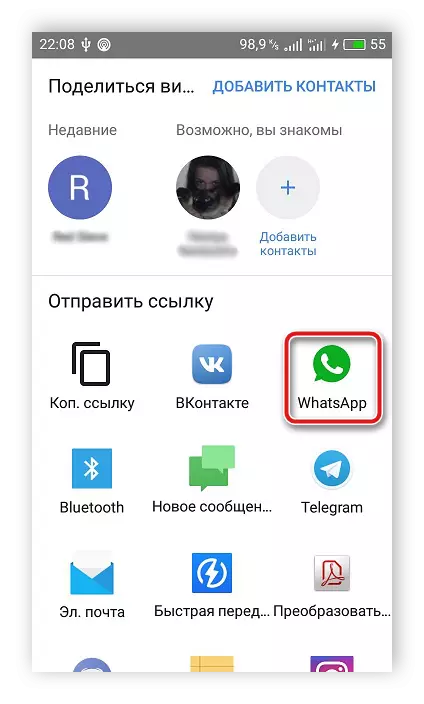
Metode 2: Salin tautan
Metode ini akan paling berguna jika Anda perlu mengirim satu pesan sekaligus beberapa tautan ke video yang berbeda dari YouTube. Untuk melakukan ini, Anda perlu melakukan tindakan berikut:
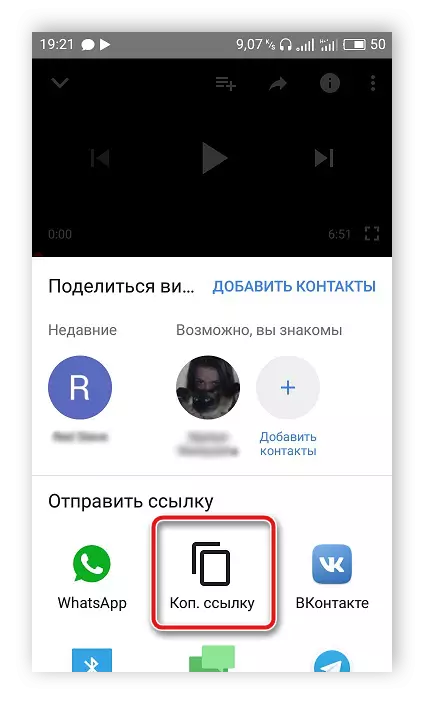

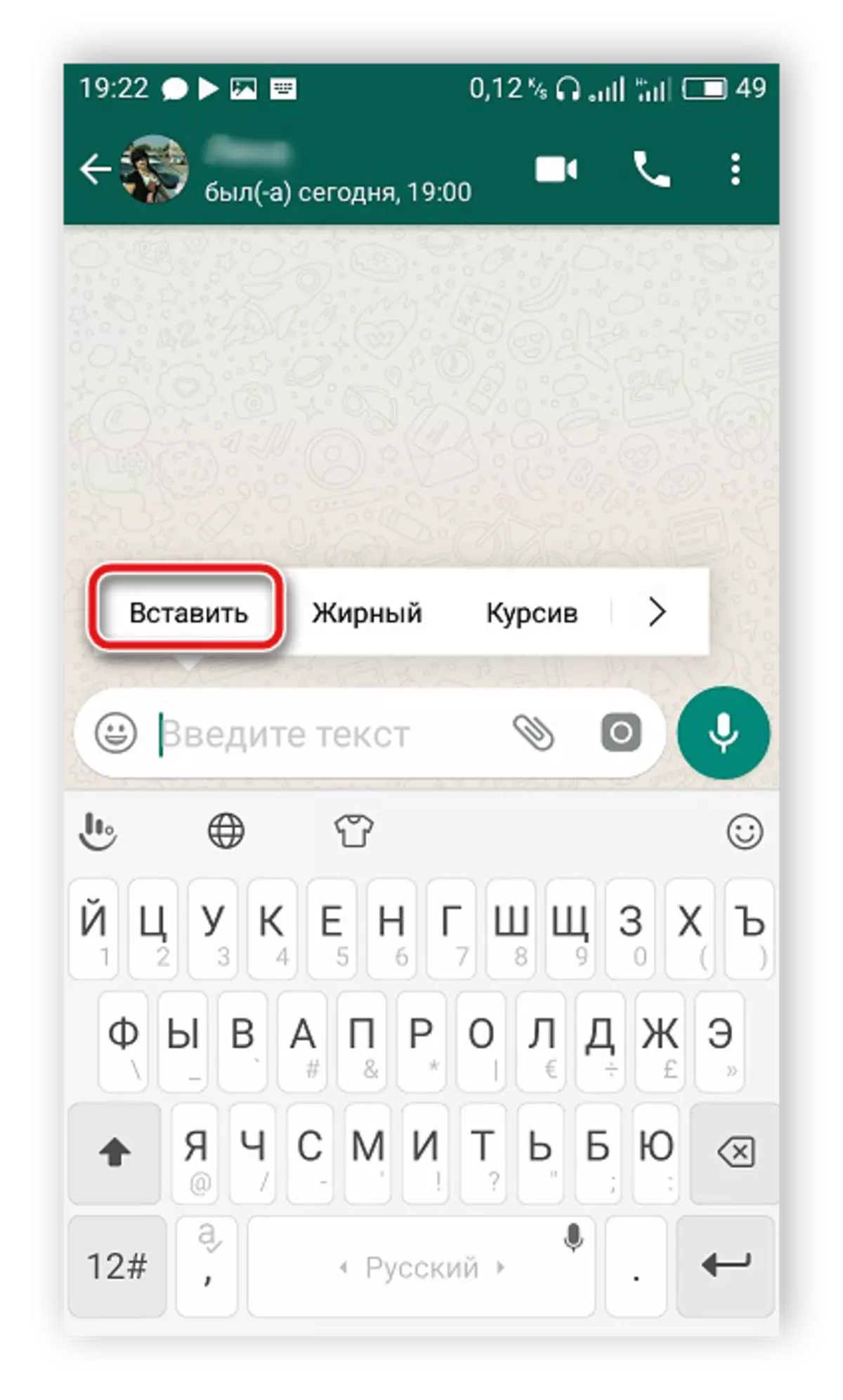
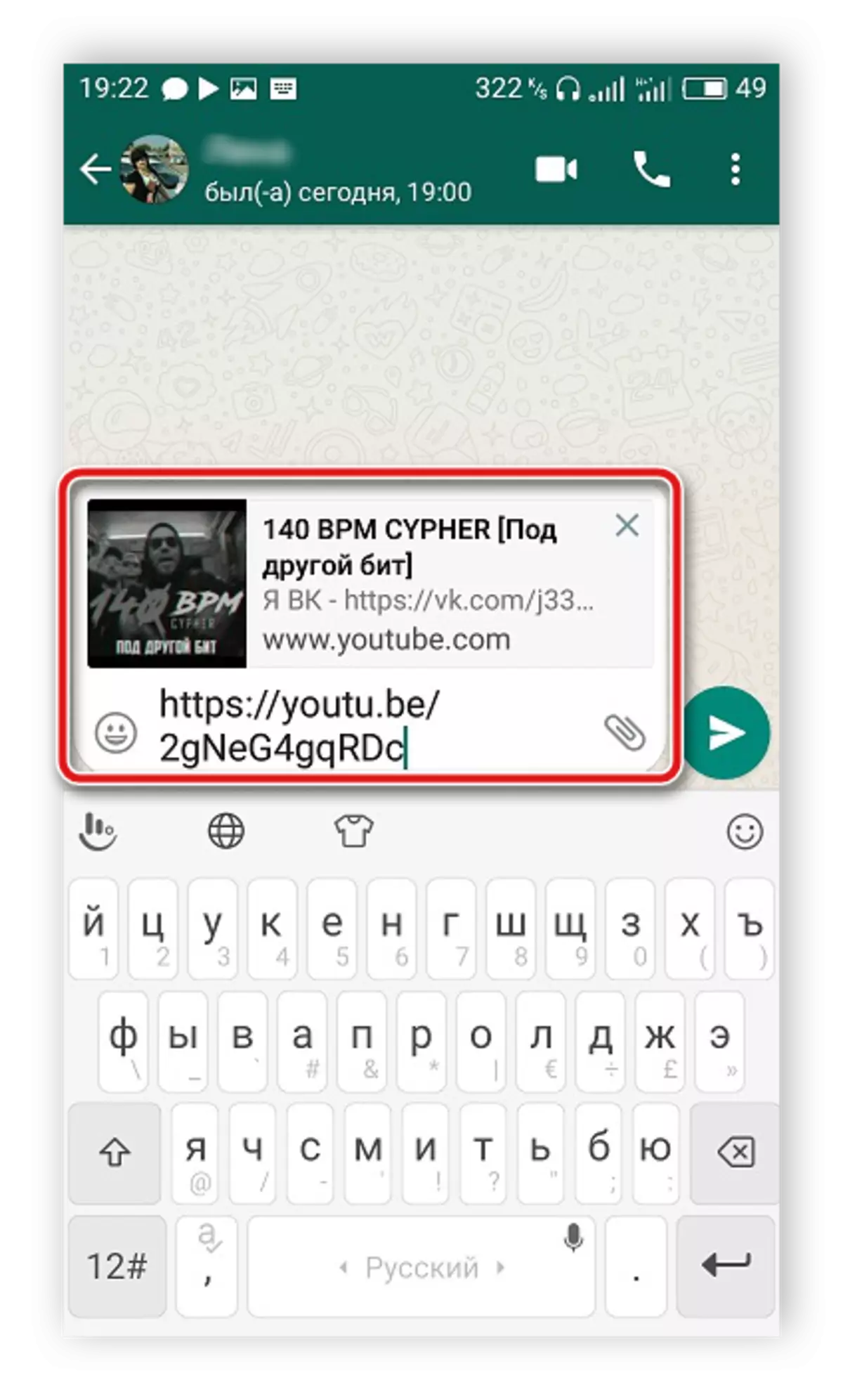
Kami membagi video dari YouTube di WhatsApp untuk Windows
Aplikasi WhatsApp untuk komputer memungkinkan Anda untuk berkomunikasi dengan teman-teman tanpa menggunakan telepon. Jika Anda perlu mengirim video dari PC, maka terapkan itu sangat sederhana. Ikuti instruksi berikut:

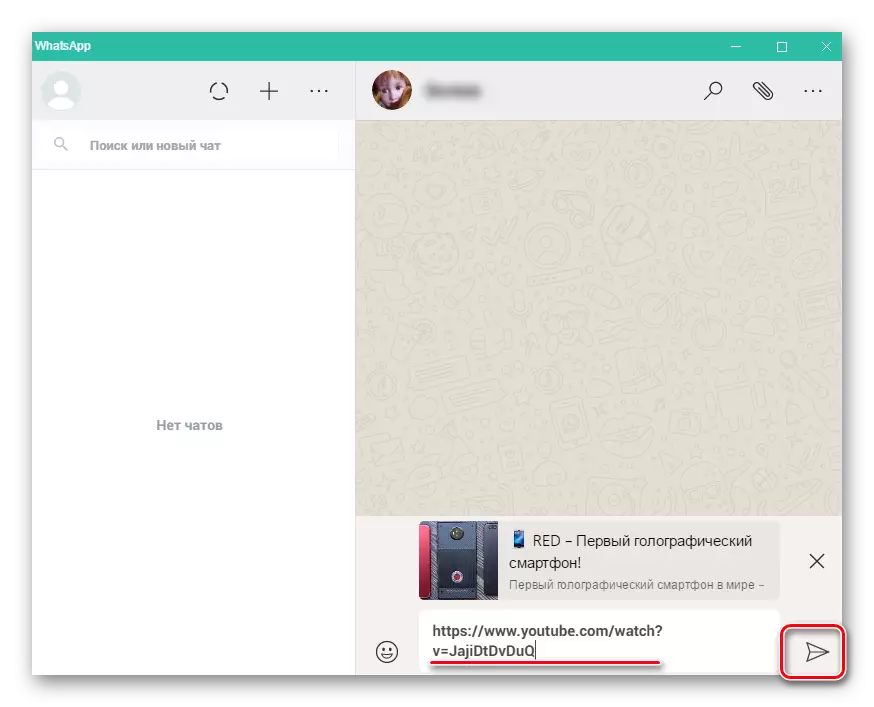
Jika diperlukan, maka Anda dapat mengirim beberapa tautan sekaligus, secara bergantian menyalinnya dan memasukkan teks yang diatur dalam string.
Kami berbagi video dari YouTube di Versi Web WhatsApp
Dalam hal ini ketika Anda memiliki aplikasi Watsap di komputer Anda, tidak perlu mengunduhnya untuk berbagi tautan ke video. Tindakan-tindakan ini dapat diimplementasikan dalam versi web Messenger, dan ini dilakukan sebagai berikut:
Pergi ke halaman utama dari versi WebSapp Web

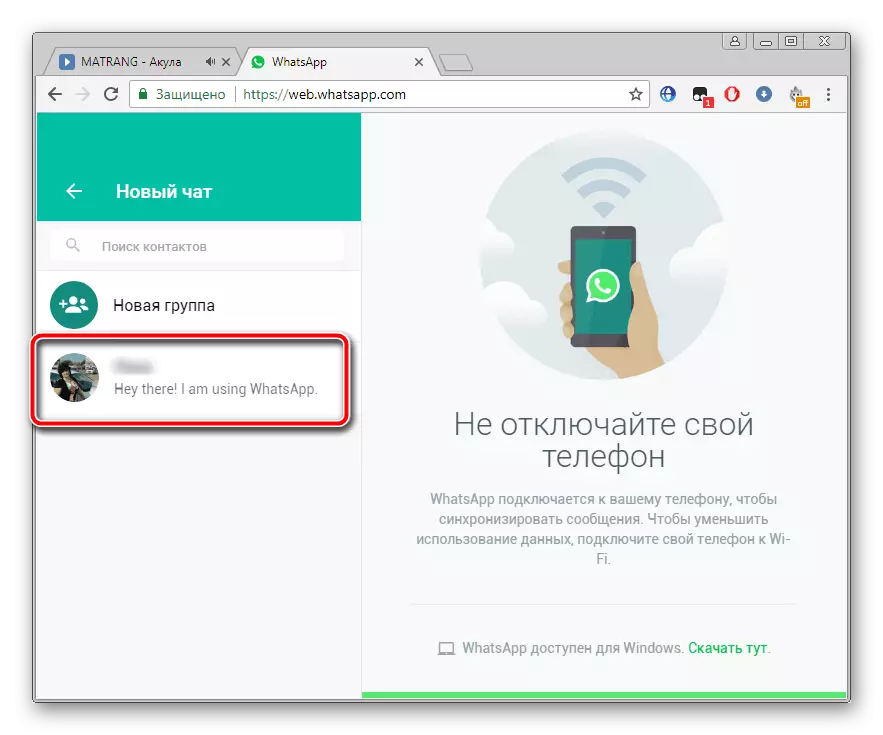
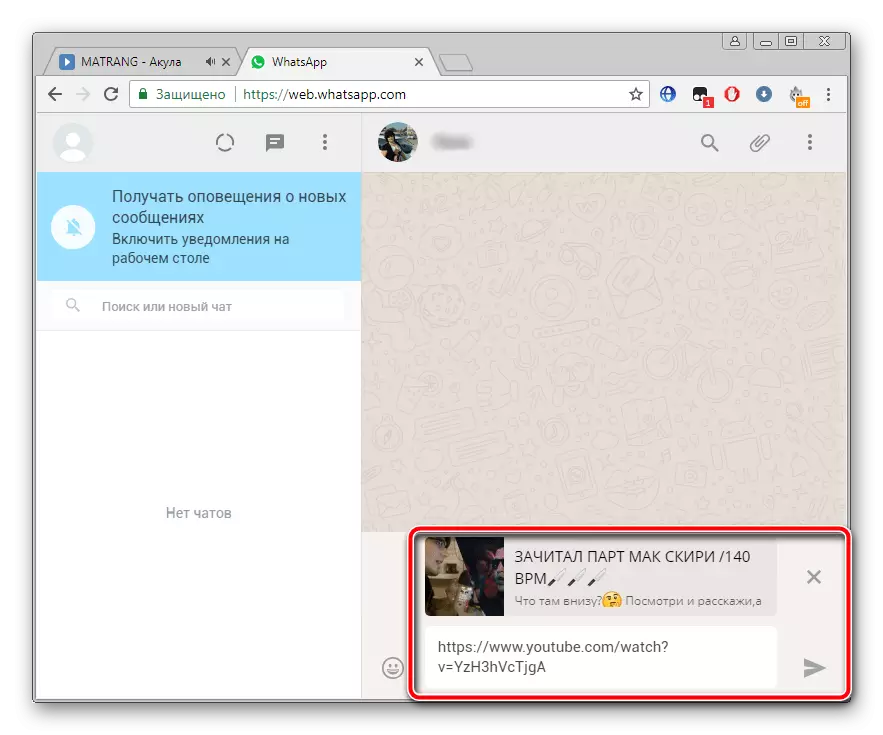
Kami mencoba menjelaskan proses pengiriman video dari YouTube di berbagai versi WhatsApp Messenger. Seperti yang Anda lihat, lakukan dengan sangat mudah dan dapat dilakukan bahkan dengan pengguna yang tidak berpengalaman, cukup ikuti instruksi yang diberikan di atas.
Lihat juga: Cara Mendaftar di Whatsapp C Android-Smartphone, iPhone dan PC
